PS:以下為安裝GHOST WIN7步驟,如果是win7原版或安裝版,那么可以參考:Win7官方原版安裝教程|Win7安裝版安裝教程
win7 u盤安裝由幾個(gè)步驟組成:
1、制作U盤啟動(dòng)盤
2、拷貝Win7系統(tǒng)鏡像到U盤中
3、設(shè)置U盤啟動(dòng)
4、安裝Win7系統(tǒng)
步驟一:制作U盤啟動(dòng)盤
U盤一個(gè)(建議8G以上,速度較快的為佳)
U盤啟動(dòng)盤制作工具(常用的有:電腦店、大白菜、老毛桃等)
1、以電腦店U盤啟動(dòng)盤制作工具為例,建議下載【裝機(jī)版&UEFI 二合一版本】支持傳統(tǒng)模式和UEFI模式下的安裝,下載后安裝并打開,如下圖:
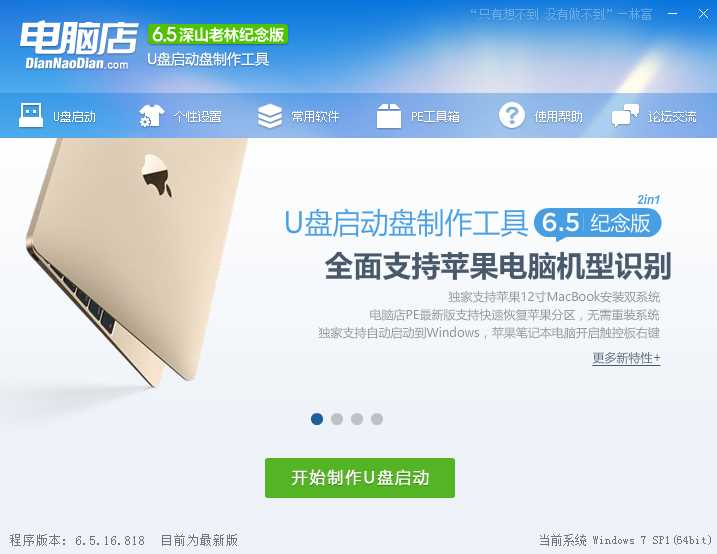
2、首先我們做一下個(gè)性化設(shè)置,為什么?(去掉廣告和軟件植入!)點(diǎn)擊個(gè)性化后出現(xiàn)以下界面,取消右下角的電腦店贊助商。(當(dāng)然你無所謂也可以略過這一步);

PS:取消軟件,點(diǎn)擊后把所有軟件取消勾選,保存即可; 電腦店主頁鎖定取消密碼:2012dnd
3、取消后,點(diǎn)擊保存設(shè)置。
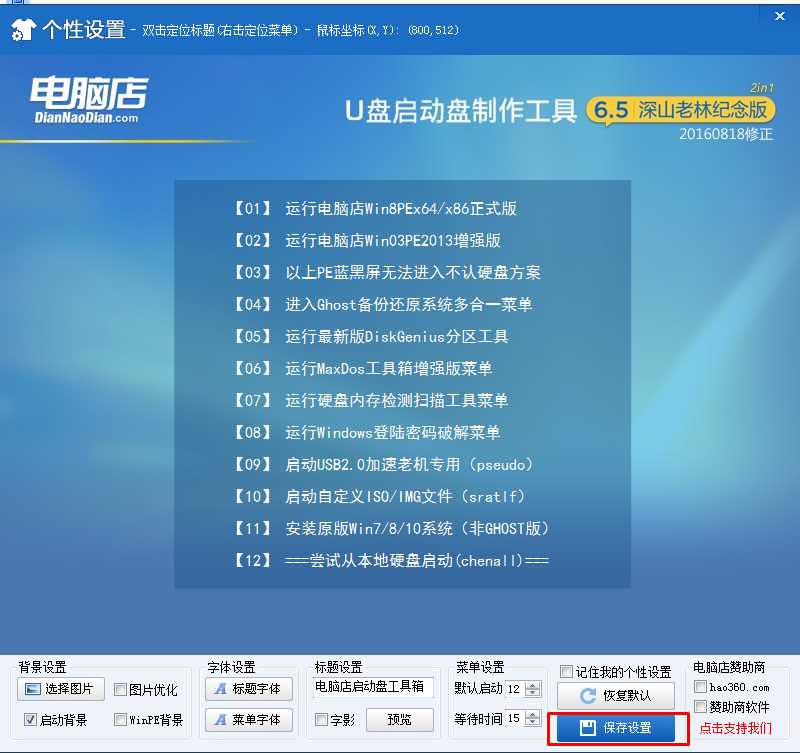
4、回到制作界面 插上U盤然后點(diǎn)擊【開始制作】;(U盤會(huì)格式化,建議用空盤或備份好重要數(shù)據(jù))
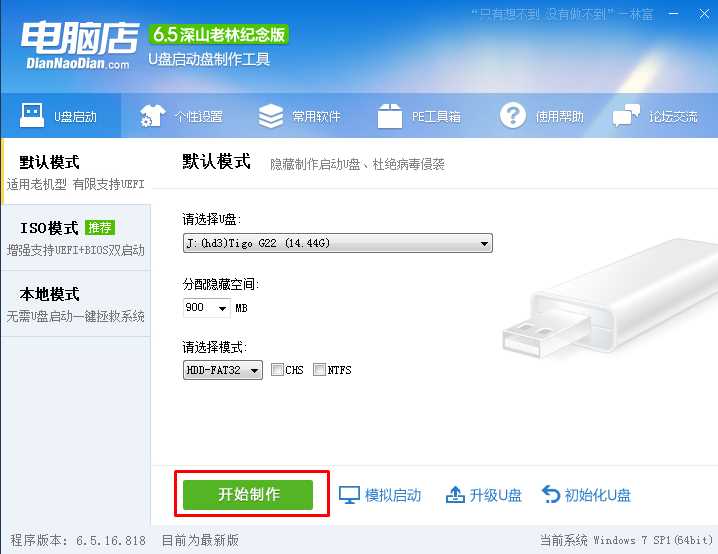
5、制作中~~~數(shù)據(jù)寫入到U盤中。
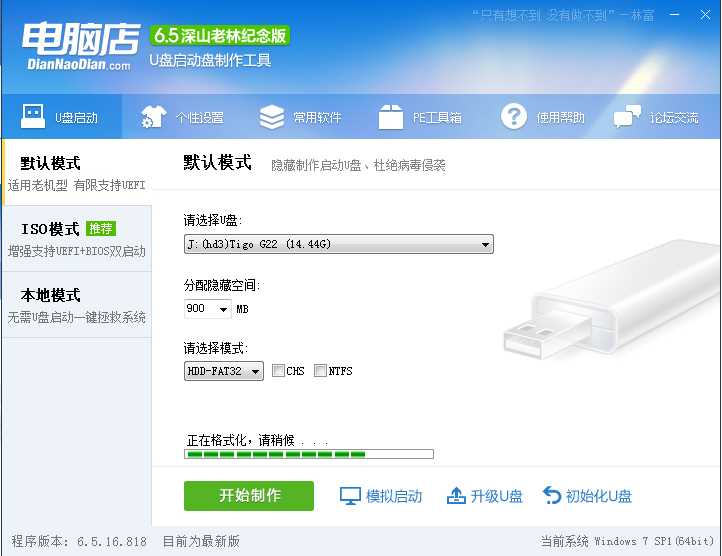
6、制作完成可以模擬一下。
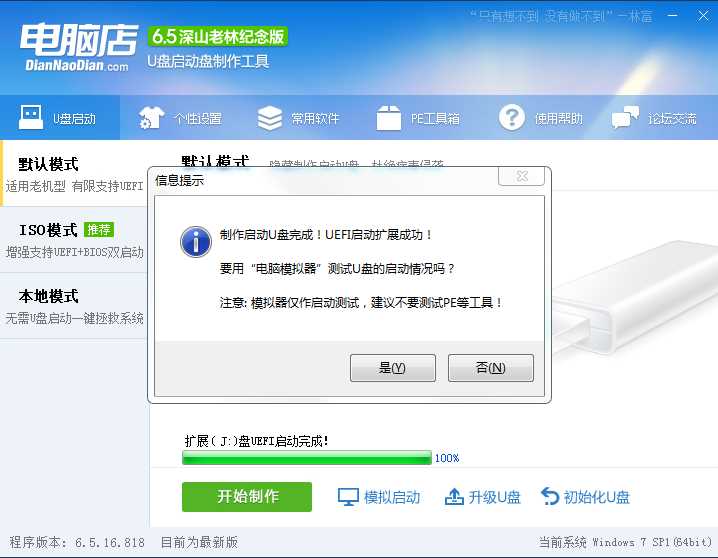
7、看到這個(gè)界面就已經(jīng)制作好了。
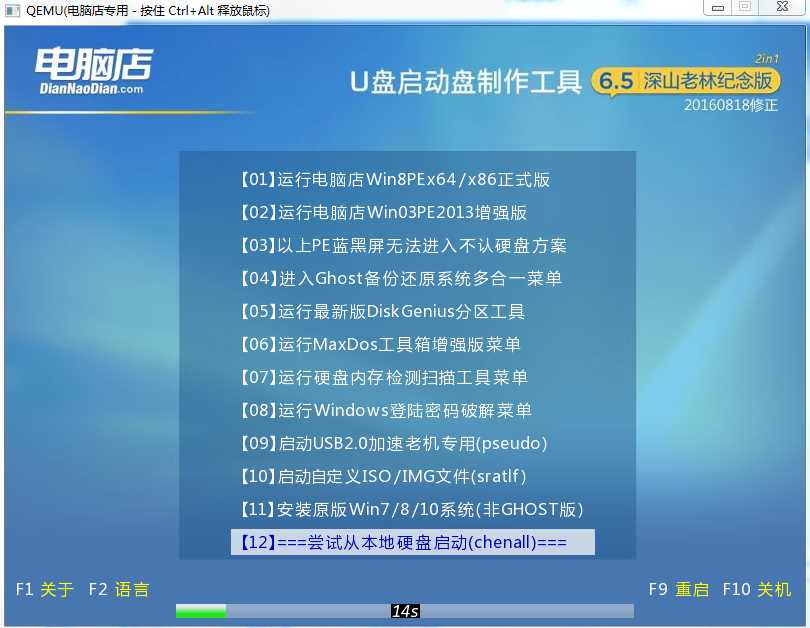
步驟二:將系統(tǒng)鏡像放到U盤中
1、下載你需要安裝的系統(tǒng),解壓后可以得到GHO為后綴的文件,如Win7.GHO XP.GHO Win10.GHO等,名稱不限。
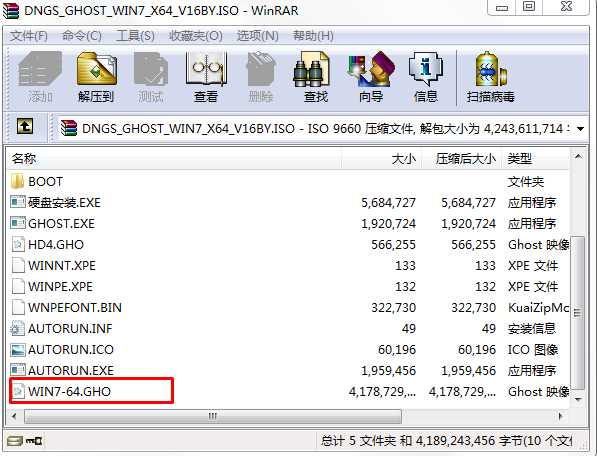
2、放到U盤中。同時(shí)可以放多個(gè)系統(tǒng)鏡像,U盤越大可以放的越多哈。可以做成所有系統(tǒng)的U盤安裝盤。
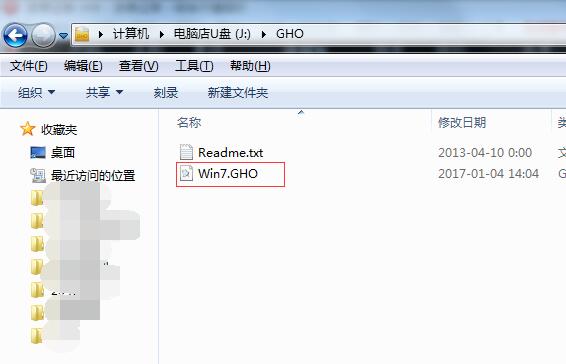
步驟三、U盤安裝Win7系統(tǒng)
U盤插入到電腦,然后開機(jī)。
1、設(shè)置U盤啟動(dòng):不同的電腦設(shè)置U盤啟動(dòng)的方法也不會(huì)完全一樣,不過一般都會(huì)類似,新款的電腦都會(huì)有開機(jī)快捷鍵(如F12 F11 F9 F2 ESC 等)調(diào)出啟動(dòng)項(xiàng)選擇界面!如下圖:
推薦如何設(shè)置u盤啟動(dòng)?bios設(shè)置u盤啟動(dòng)教程+U盤啟動(dòng)快捷鍵大全
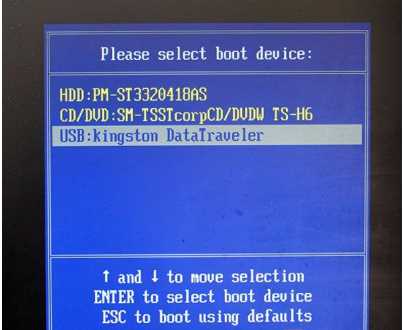
以上圖的 USB開頭的就是U盤了~上下鍵選擇,回車進(jìn)入。
2、出現(xiàn)U盤啟動(dòng)界面后選擇 WIN8PE進(jìn)入,(版本低的WINPE可能會(huì)無法識(shí)別硬盤)
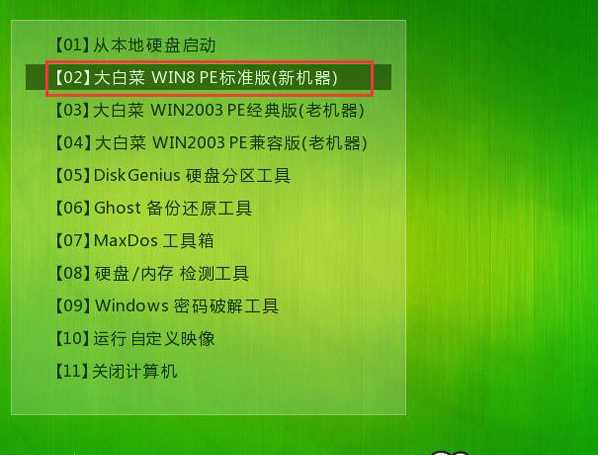
3、進(jìn)入PE后運(yùn)行【大白菜一鍵裝機(jī)工具】,然后選擇你要安裝的系統(tǒng)GHO,再選中你要安裝的分區(qū),大多為C盤。(如果是新硬盤沒有分區(qū)的話可以使用Diskgenius進(jìn)行分區(qū),如果是SSD固態(tài)硬盤需要4000對(duì)齊哦)
推薦分區(qū)教程:Diskgenius分區(qū)教程
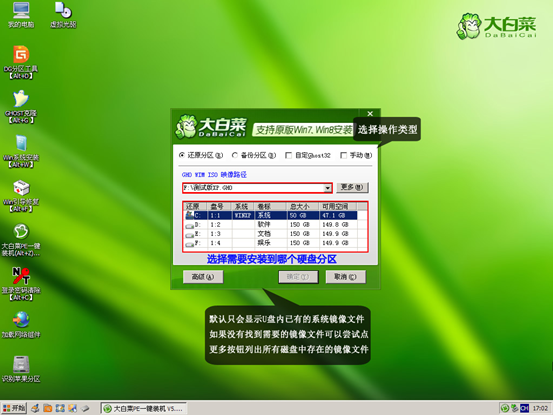
4、確定后開始進(jìn)行系統(tǒng)安裝。
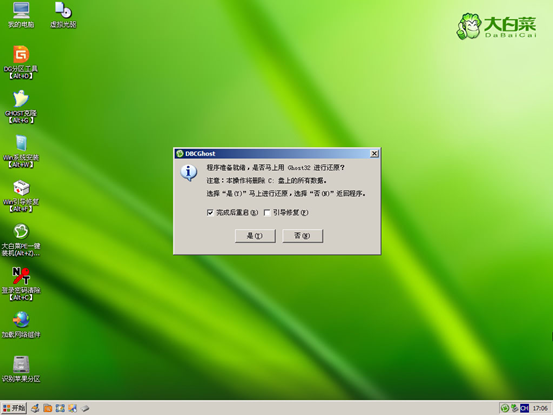
5、GHO恢復(fù)到C盤過程。這時(shí)電源不能斷哦。
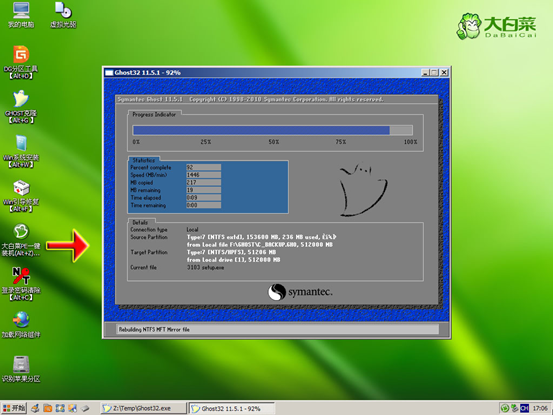
6、恢復(fù)完成,重啟系統(tǒng),開始下一個(gè)階段的安裝,一般都是自動(dòng)的了。
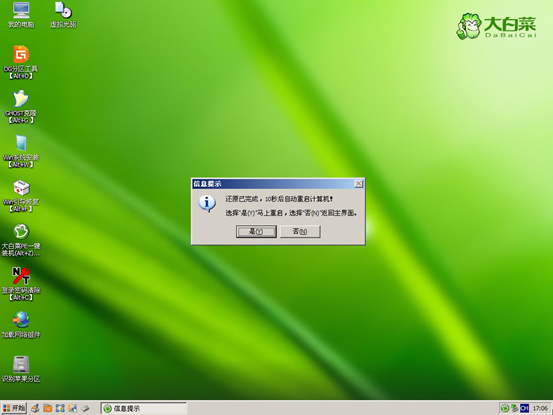
7、重啟后就開始安裝過程了,這時(shí)果記得拔掉U盤哦。不拔掉的話有時(shí)會(huì)藍(lán)屏或是分區(qū)錯(cuò)亂。
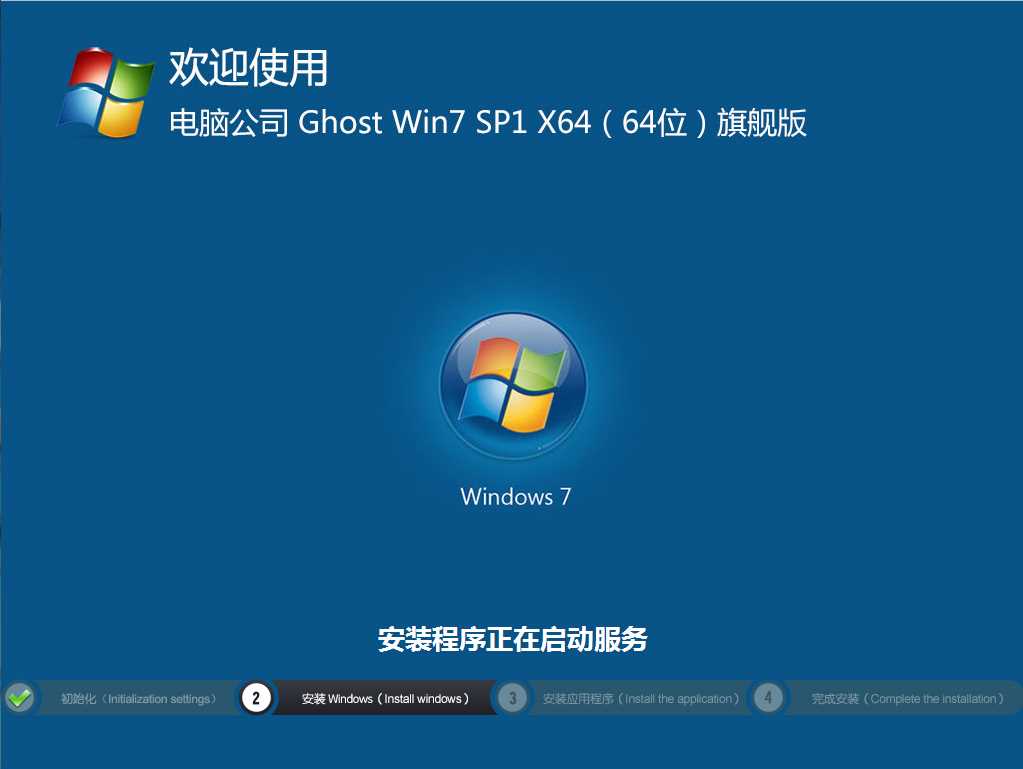
8、到最后系統(tǒng)安裝完成,進(jìn)入桌面,查看有沒有驅(qū)動(dòng)沒有安裝,如果有可以使用驅(qū)動(dòng)大師等軟件進(jìn)行驅(qū)動(dòng),系統(tǒng)要是沒有激活可以使用Win7激活工具進(jìn)行激活。